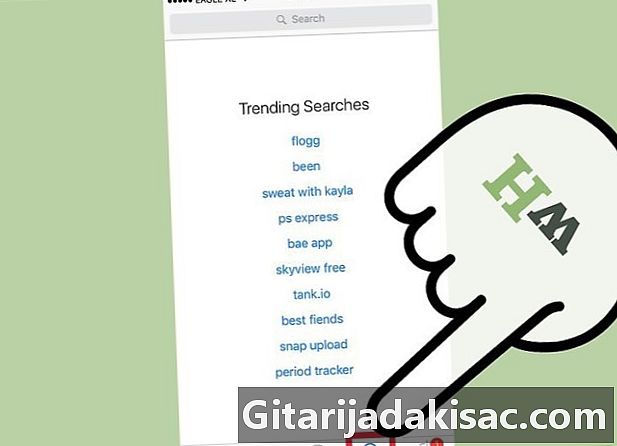
Content
- etapes
- Mètode 1 Ús de l'App Store a l'iPhone
- Mètode 2 Sincronitza les aplicacions descarregades amb iTunes
- Mètode 3 Torneu a instal·lar les aplicacions suprimides per a iPhone
- Mètode 4 Instal·leu aplicacions no autoritzades amb Mojo
Podeu instal·lar aplicacions al vostre iPhone directament des de l'App Store o bé sincronitzar-les des d'iTunes o utilitzar Mojo Assistant (per a aplicacions que no siguin aprovades per Apple). Per utilitzar l'App Store o iTunes, necessiteu un ID d'Apple. Apreneu a trobar i instal·lar aplicacions al vostre iPhone i a reinstal·lar les aplicacions que havíeu eliminat en el passat.
etapes
Mètode 1 Ús de l'App Store a l'iPhone
-
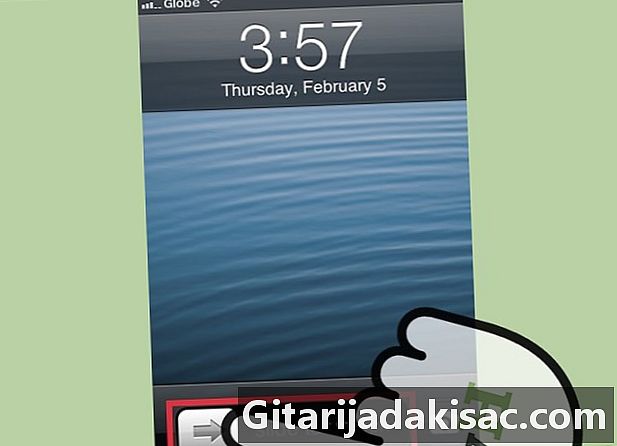
Feu lliscar el dit a la pantalla per desbloquejar la pantalla inicial. Si no esteu a la pantalla inicial, heu de lliscar la pantalla per desbloquejar el telèfon. -

Introduïu la vostra contrasenya o utilitzeu Touch ID. Si el telèfon està bloquejat amb un codi pin o una contrasenya, introduïu-lo. Si utilitzeu Touch ID, premeu el botó benvinguda amb el dit. -

Premeu la icona App Store a la pantalla benvinguda. Aquesta icona és blava amb una la blanc al centre d’un cercle. -
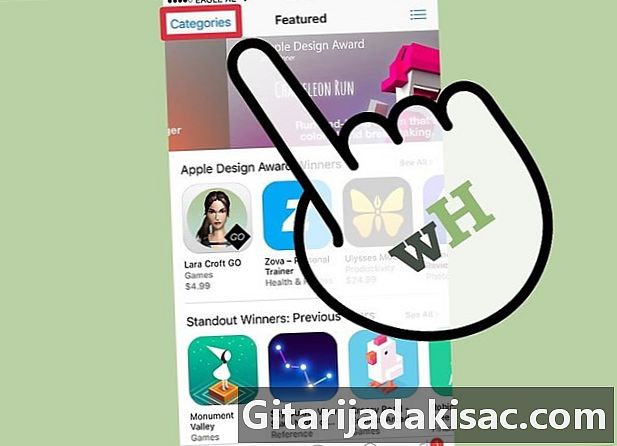
Seleccioneu una categoria d’aplicacions per navegar. Hi ha dues maneres de trobar una aplicació, la primera de navegar per categories. Veureu categories Destacats, Taula de posicions i buscar a la part inferior de la pantalla.- Destacats: toqueu aquesta categoria per veure llistes d’aplicacions escalables amb funcions innovadores, aspectes bonics i potencials per estar de moda.
- Puntuacions: tria aquesta opció per veure les millors aplicacions gratuïtes i de pagament, ordenades per popularitat. Si ets nou a les aplicacions, prova de navegar Millors aplicacions gratuïtes per fer-se una idea de què els agrada descarregar altres usuaris.
- Cerca: és una manera fantàstica de trobar aplicacions ordenades per tema o funció, com ara esport o temps.
-
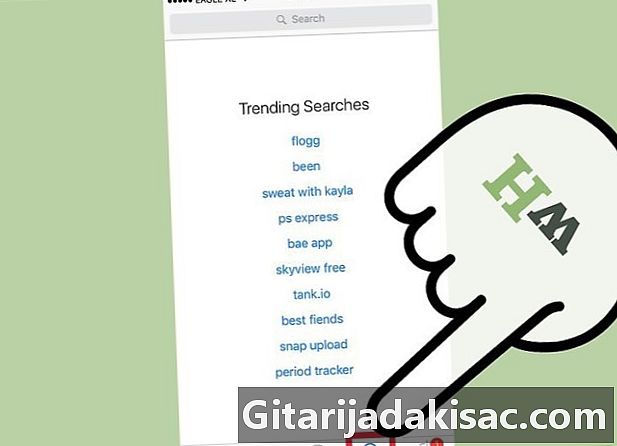
Premeu el botó buscar a la part inferior de la pantalla. L’altra manera de trobar una aplicació és buscar-la per nom o paraula clau. -
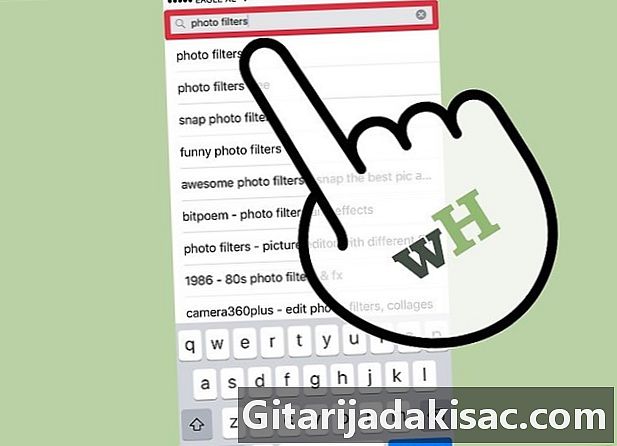
Introduïu el nom d’una aplicació, el seu desenvolupador o una paraula clau. Quan escriviu les lletres, el nom de l'aplicació hauria d'aparèixer en temps real als resultats de la cerca.- Per exemple, si busqueu una aplicació que ofereix filtres fotogràfics, proveu de cercar-la filtres fotogràfics.
- Si sabeu que Zynga ha desenvolupat una aplicació, però no recordeu el seu nom exacte, escriviu Zyngaperquè l'App Store també permet la cerca d'un desenvolupador.
- Estigueu atents a com escriviu els noms de les aplicacions a l'hora de fer la vostra investigació, ja que els errors no poden evitar el que busqueu.
-
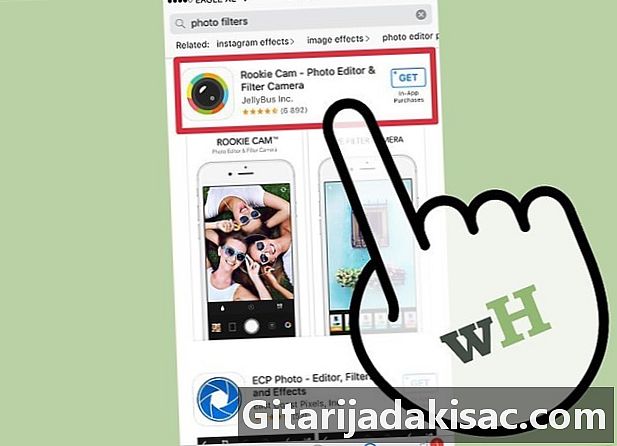
Toqueu el nom o la icona de l'aplicació que vulgueu descarregar (o més informació sobre ella). Tant si heu trobat l'aplicació navegant per categories com si feu una cerca, tingueu en compte que podeu veure la informació de l'aplicació tocant el seu nom o icona. Se us dirigirà a la pàgina detalls des d'aquesta aplicació, on podeu llegir la seva descripció.- Podeu trobar versions falses d'aplicacions populars. Mai descarregueu una aplicació sense llegir la pàgina detalls i avaluacions d’usuaris.
-
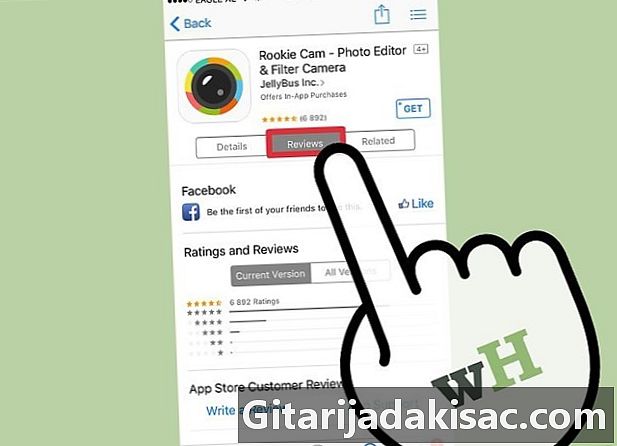
Premsa qualificacions per obtenir més informació sobre l’experiència d’altres usuaris amb aquesta aplicació. Llegiu diverses ressenyes abans de baixar una aplicació. Es tracta d’una bona manera d’avaluar si una aplicació fa bé el que presenta.- L’opció de menú associat mostrarà una llista d'aplicacions similar a la que esteu veient.
-

Toqueu el preu de l’aplicació a la part superior dreta per instal·lar l’aplicació. Si l’aplicació es paga, el seu preu es mostrarà a la part superior dreta de la pàgina detalls. Si és gratuït, veureu un botó get o gratis, depenent de quina versió diOS utilitzeu. -

Premsa Utilitzeu un identificador existent per connectar-vos a l'App Store. Introduïu el nom d'usuari d'Apple ID (la vostra adreça de correu electrònic) i / o la contrasenya quan se us demani, i després premeu bo per iniciar la instal·lació.- Si heu oblidat el vostre identificador o contrasenya d’Apple, aneu al lloc d’identificació d’Apple en un navegador web i, després, feu clic a He oblidat el meu identificador o contrasenya d'Apple. Seguiu les instruccions per recuperar la vostra contrasenya.
- Si no teniu un identificador d'Apple, haureu de crear-ne un per poder baixar les aplicacions.
-
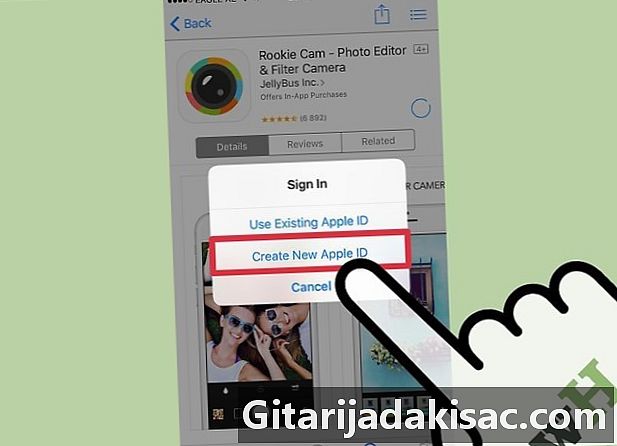
Premsa Creeu un nou ID d'Apple si no en teniu cap. Aquest pas només és necessari per a persones que descobreixin l’iPhone o que ja no trobin la seva clau d’identificació Apple ID. Si ja heu iniciat la sessió d’identificació amb el vostre Apple ID, podeu obviar aquest pas. -
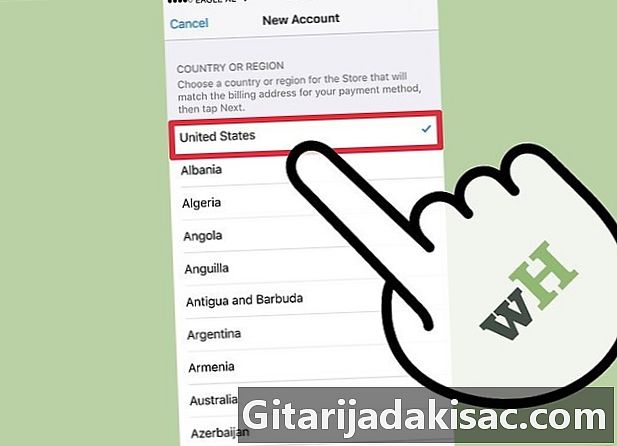
Introduïu la vostra informació als camps Nou compte. Podeu ometre aquest pas si ja teniu un identificador d'Apple. A més del vostre nom i adreça de correu electrònic, també haureu de proporcionar les dades bancàries. Introduïu-los (o trieu no si teniu previst descarregar només aplicacions gratuïtes), després premeu següent. -
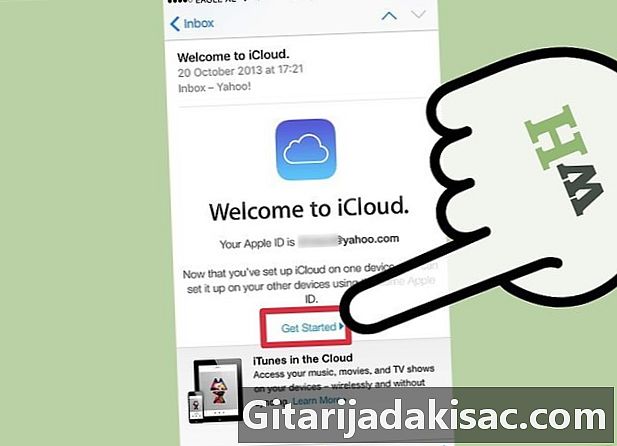
Feu clic a l’enllaç de verificació del vostre equip electrònic. Apple us enviarà un enllaç amb el qual heu de fer clic per confirmar el vostre compte. Obriu la safata d'entrada al vostre telèfon o ordinador per fer clic en aquest enllaç. Un cop feu clic sobre ella, hauríeu de veure una dita Adreça de correu electrònic verificada. -

Torneu a l'App Store i inicieu la sessió amb el vostre Apple ID. Una vegada que inicieu la sessió, l'aplicació comença a descarregar i instal·lar automàticament. És possible que hàgiu de prémer el preu o el botó get se us demana que inicieu la sessió amb un identificador Apple existent. -

Premsa obert quan l’aplicació s’hagi acabat de desinstal·lar. Un cop instal·lada l’aplicació, el preu (o la paraula) get) canvia a obert. Feu clic sobre ella per llançar la vostra nova aplicació. El procés d’instal·lació també col·loca una icona de l’aplicació a la pantalla d’inici perquè pugueu accedir-hi fàcilment en el futur.
Mètode 2 Sincronitza les aplicacions descarregades amb iTunes
-
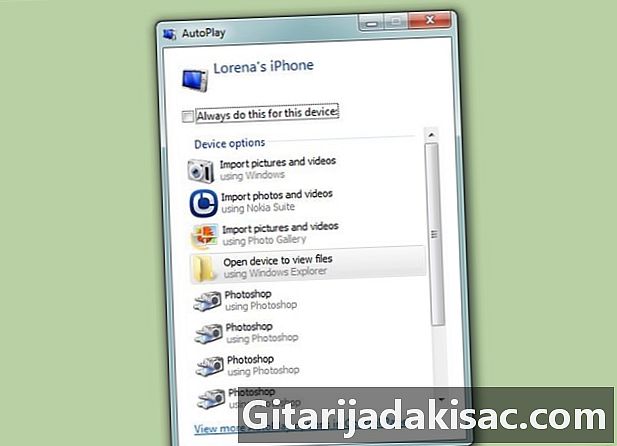
Connecteu el vostre iPhone a l’ordinador amb el seu cable USB. Aquest mètode us ajudarà a sincronitzar aplicacions d’iPhone que heu baixat a l’ordinador amb el vostre iPhone. iTunes es llançarà automàticament quan el telèfon estigui connectat.- Per utilitzar aquest mètode, heu de tenir un identificador Apple. Si encara no teniu un identificador d'Apple, consulteu aquest article per obtenir més informació.
-

Entra iTunes> Comproveu les actualitzacions . Si us demana que instal·leu una nova versió de diTunes, seguiu les instruccions. Si veieu un que diu que ja utilitzeu la versió més recent de diTunes, podeu continuar. -

Feu clic a la icona de tres punts i escolliu aplicacions. Per a això, s'iniciarà l'App Store a iTunes. -

seleccionar iPhone a la part superior de la pantalla per veure només les aplicacions per a iPhone. Això us garantirà que només descarregueu aplicacions que es puguin executar al vostre telèfon. -
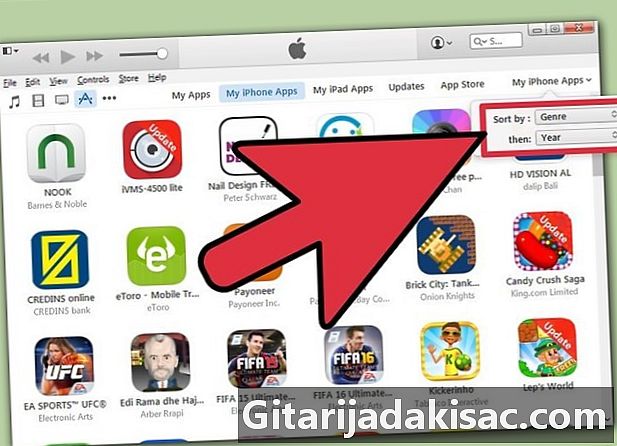
Seleccioneu una categoria al menú desplegable Totes les categories. Aquesta és una de les dues maneres de trobar una aplicació per descarregar. Trobareu la llista de categories que classifiquen les aplicacions per tema o funció. Feu clic al tipus d'aplicació que vulgueu per veure el que hi ha disponible.- Si busqueu aplicacions per prendre notes, feu llistes i estalvieu temps, feu clic productivitat.
- Consulteu la categoria nou si estàs buscant una aplicació en un dels llocs preferits
- Consulteu la secció fotografia si estàs buscant aplicacions d’edició de càmeres i fotografies.
-

Escriviu un nom o una paraula clau d’aplicació al camp de cerca a la part superior dreta de la pantalla. Aquest és el segon mètode per localitzar una aplicació a la botiga iTunes. premsa retorn quan acabis- Si busqueu un joc amb les paraules, però no coneixeu el nom de l'aplicació corresponent, proveu d'escriure Joc de paraules.
- Escriviu el nom d’un desenvolupador d’aplicacions (com Zynga o Google) per veure les seves seleccions d’aplicacions.
- Assegureu-vos d'escriure el nom correctament si no veieu resultats a la cerca.
-

Feu clic al nom d’una aplicació per llegir-ne els detalls. Tant si trobeu una aplicació navegant per categories com si feu una cerca, feu clic al nom d’una aplicació per llegir una breu descripció (escrita pel desenvolupador) del que fa. -

Feu clic a sobre Valoracions i comentaris. Els usuaris que descarreguen aplicacions solen escriure comentaris per dir coses bones al respecte o advertir a altres usuaris potencials sobre l'existència de problemes. Llegiu diverses ressenyes d’usuaris per tenir una idea de la capacitat de l’aplicació per satisfer o no les vostres necessitats. -

Feu clic al preu (o a la paraula get) per començar a descarregar l'aplicació. Si us demana que introduïu la vostra contrasenya de l'ID d'Apple, introduïu-la ara. -
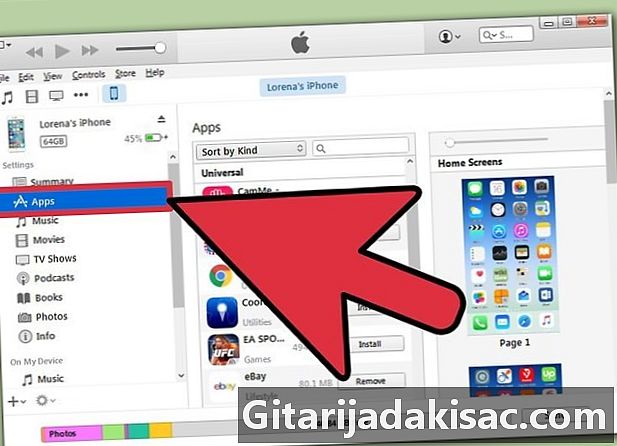
Feu clic a la icona de l'iPhone a la part superior de la pantalla i seleccioneu aplicacions . S'obrirà la carpeta d'aplicacions del vostre iPhone. -

Feu clic al botó instal·lar al costat de l'aplicació que vulgueu copiar al vostre iPhone. També podeu arrossegar la icona de l'aplicació a la pantalla d'inici virtual de la finestra principal del programa. -

Feu clic a sobre aplicar. Això us permet instal·lar directament l’aplicació al vostre iPhone.
Mètode 3 Torneu a instal·lar les aplicacions suprimides per a iPhone
-
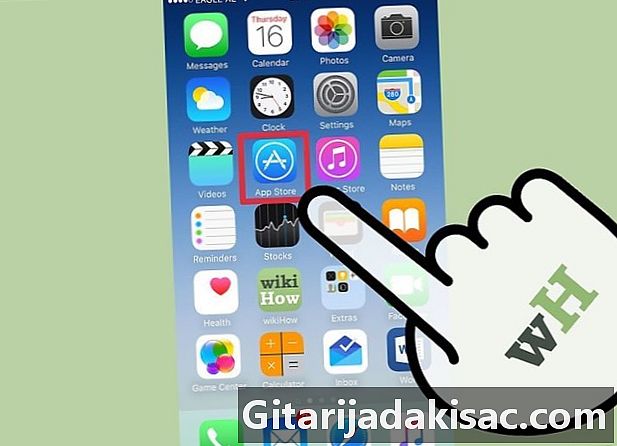
Inicieu l'App Store des de la pantalla inicial. Si voleu reinstal·lar una aplicació que heu suprimit, podeu fer-ho directament des del vostre iPhone.- Si heu suprimit una aplicació per la qual vau pagar, no haureu de tornar a pagar.
- La reinstal·lació d’una aplicació suprimida normalment no recupera les vostres preferències i dades antigues, sinó simplement l’aplicació mateixa.
-

Premsa Actualitzacions a la part inferior de la pantalla de l'App Store S'inicia la llista d'aplicacions actualment instal·lades que ofereix la baixada d'actualitzacions. -

Toqueu el menú comprat a la part superior de la pantalla Actualitzacions. Veureu una llista de totes les aplicacions que heu descarregat anteriorment (gratuïtes i de pagament). -

seleccionar No en aquest telèfon. La llista d’aplicacions es filtrarà per mostrar només les aplicacions que s’han descarregat anteriorment, però ja no es troben al telèfon. -

Localitzeu a la llista l’aplicació que voleu reinstal·lar. Pot ser que hagis de desplaçar-se per la llista per trobar-lo o escriure al quadre de cerca. -
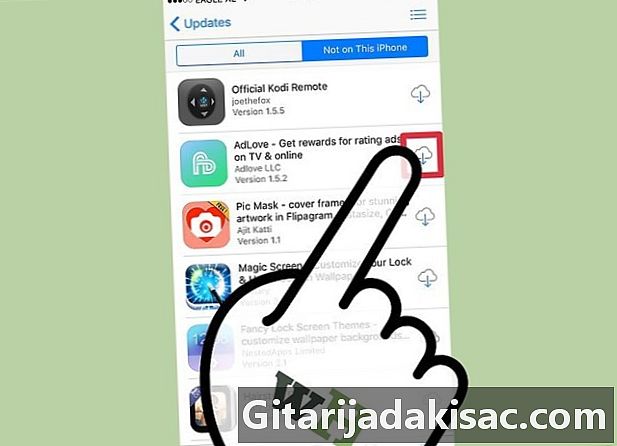
Toqueu la icona del núvol que hi ha al costat del nom de l'aplicació. Començarà el procés d’instal·lació i no se us demanarà que introduïu les dades de pagament. Un cop instal·lada l'aplicació, s'afegirà una icona a la pantalla d'inici per accedir ràpidament.
Mètode 4 Instal·leu aplicacions no autoritzades amb Mojo
-

Premeu el botó instal·lar de mojoinstaller.co des del navegador web del vostre iPhone. Mojo és una alternativa a jailbreak, que us permetrà instal·lar aplicacions que no es troben a l'App Store, per exemple, emuladors de videojocs o aplicacions de configuració del sistema que normalment requereixen el jailbreak del vostre telèfon.- Mojo és conegut per tenir errors, però actualment és l’única solució que funciona en versions actuals de diOS, a part de la que suposa l’aplicació del telèfon.
- Aquest mètode només ha de ser utilitzat per usuaris avançats.
-
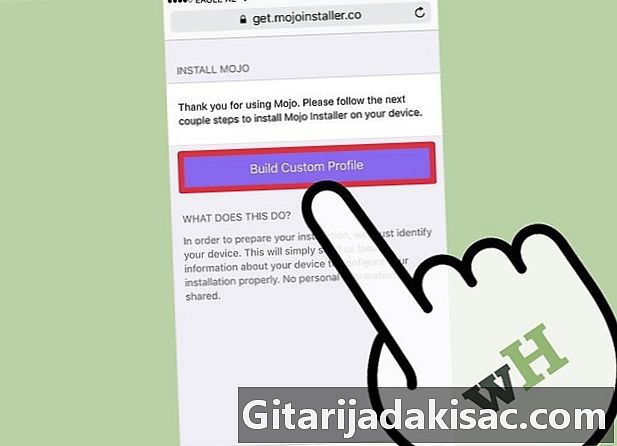
seleccionar Creeu un perfil personalitzat . Això permet informar Mojo del tipus d’iPhone que teniu, per després enviar-lo a la pantalla Instal·leu el perfil a l’aplicació de la configuració de l’iPhone. -
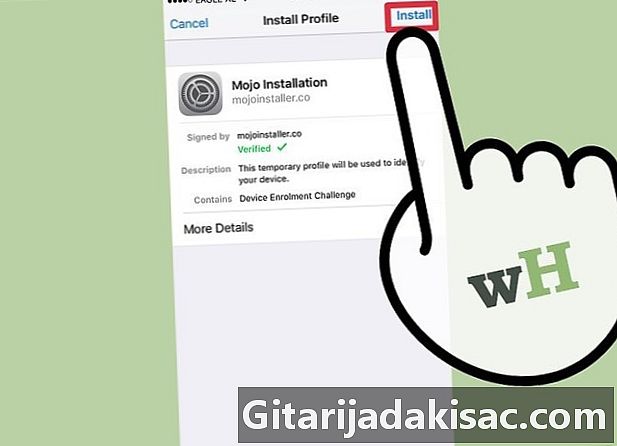
Premsa instal·lar a la part superior dreta de la pantalla Instal·leu el perfil. Si el vostre telèfon està bloquejat per un codi, se us demanarà que l’introduïu. Un cop premut instal·lar, la pantalla tornarà al navegador web. -

Premsa Instal·leu Mojo al navegador web. Es llançarà una altra còpia de l'aplicació ajustos, amb una altra pantalla Instal·leu el perfil. Pot semblar redundant, però és necessari per a la seva instal·lació. -
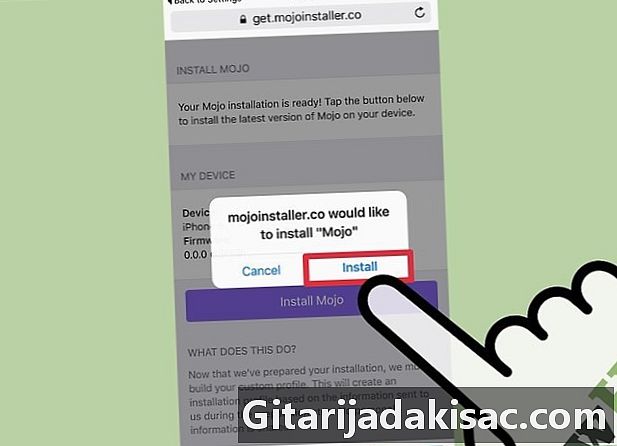
Torna a prémer instal·lar. Si us demana que introduïu un codi, escriviu-lo al camp corresponent. Si veieu una pantalla d’avís que diu això El perfil no està identificat, premeu de nou instal·lar. -

Premsa fet. La instal·lació ja s'ha completat i teniu una icona Mojo a l'escriptori. -
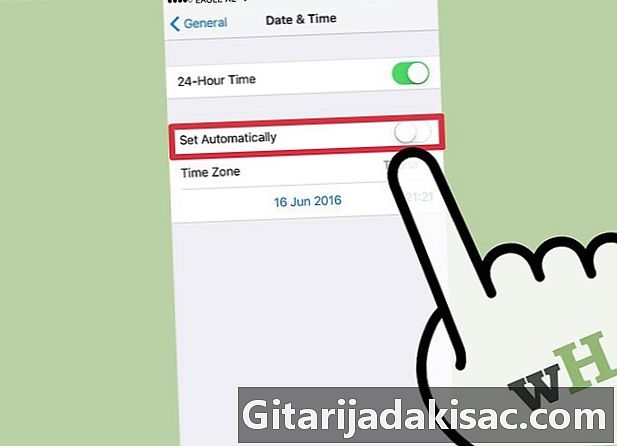
Entra Arranjament> General> Data i hora per desactivar Definició automàtica . Poseu el botó de ràdio a la posició Apagat per evitar que el telèfon estableixi automàticament la data i l'hora. En pocs moments, la data canviarà completament. -

Inicieu l'aplicació Mojo des de la pantalla inicial. Torneu a la pantalla d'inici i premeu la icona Mojo per iniciar el programa. -

seleccionar fonts al menú de la part inferior de la pantalla. Mojo té la seva pròpia botiga d’aplicacions, que podeu navegar de la mateixa manera que la App Store oficial. -
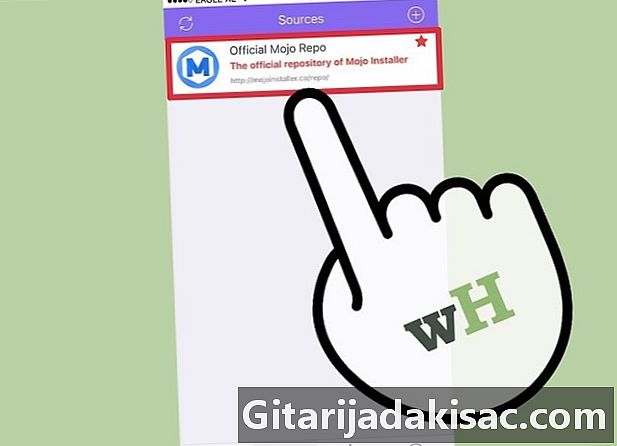
triar Directori oficial de Mojo per navegar per les aplicacions. També podeu desplaçar-vos per la llista d’aplicacions disponibles per a la descàrrega o la cerca escrivint un nom d’aplicació al camp de cerca de la part superior de la pantalla. -

Toqueu el nom d’una aplicació per veure’n detalls. Podeu veure els detalls addicionals de l'aplicació tocant a la pantalla, com a l'App Store. -

Premsa instal·lar a la pantalla detalls per tal d’instal·lar l’aplicació. Amb això es llançarà el diàleg de confirmació, que us demanarà si voleu instal·lar l'aplicació. -

Premeu una darrera vegada instal·lar. Aquesta vegada, la descàrrega i la instal·lació de l’aplicació s’iniciarà al vostre iPhone. Tingueu en compte que el primer intent d'instal·lació no té èxit. Feu clic a sobre reintent si veieu l’error. És possible que hagueu de prémer aquest botó diverses vegades per tal d’instal·lar l’aplicació correctament. -
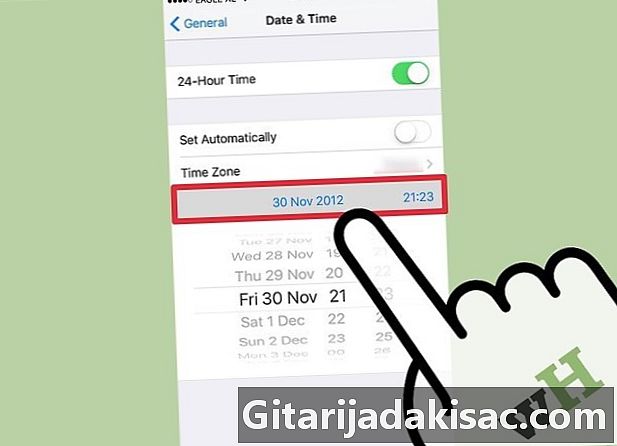
Continua Arranjament> General> Data i hora> Definiu la data i l'hora canviar l'any actual el 2012. Això és necessari per executar aplicacions instal·lades per Mojo. Consulteu periòdicament les actualitzacions del lloc web del desenvolupador.